我的时间¶
在 休假 应用程序的 我的时间 菜单中,可以查看已登录用户的各种休假信息。
这包括主要的 休假 仪表板,该仪表板显示各种休假余额的概览以及休假申请和分配情况。
仪表板¶
所有用户都可以访问 休假 仪表板,这是打开 休假 应用程序后出现的第一个页面。也可在应用程序的任何位置访问 仪表板 ,方法是导航到 。
显示当前年份,红色圆圈突出显示当前日期。
要更改视图,请点击 年 按钮以显示下拉菜单。然后,选择 日、周 或 月,即可在相应视图中显示日历。
注解
要更改显示的日期,请点击 年 按钮左侧的 (左箭头) 或 (右箭头) 图标。日历视图以所选视图的增量进行调整。
例如,如果选择 年,箭头会将视图调整一年。
要重置视图,使其包含当前日期,请点击 今天 按钮。
日历视图上方是用户的休假时间余额汇总。已分配的每种休假类型都显示在各自的汇总框中。每个摘要都列出了请假类型、相应图标、当前可用余额(小时或天)以及到期日期(如适用)。
要查看休假余额的全部详情,请点击休假摘要中 (天/小时)可用 末尾的 (问号) 图标。完整的详细信息将显示在弹出窗口中,包括 已分配 时间、应计(未来) 时间、已批准 休假时间、已计划 休假时间,以及当前 可用 休假时间。
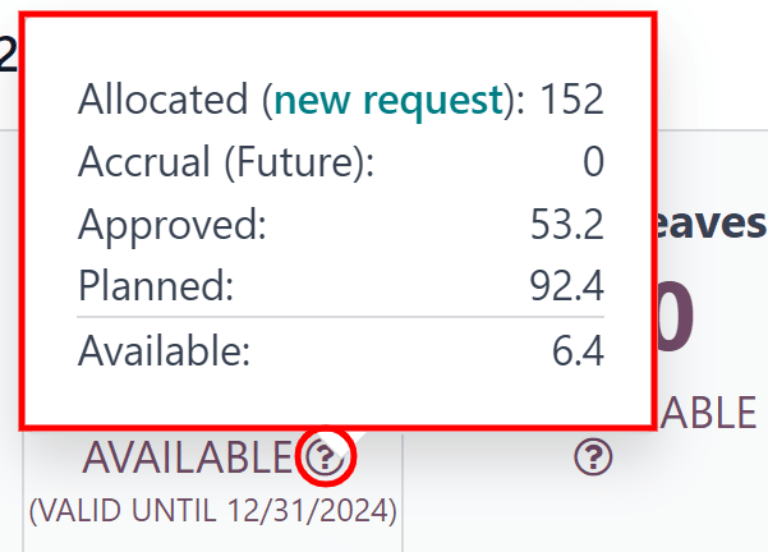
用户还可以选择一个未来日期,以查看到该日期时应累计的时间估值。在休息时间汇总块的右侧,有一个 (日期)余额 字段。点击日期,弹出日历选择器。
注解
只有当用户通过 应计计划 累计休假时,才会出现 (日期)余额 字段。
当前日期是默认选择的日期。导航到所需日期,Odoo 就会显示用户在该日期应有的休假余额。这将考虑当前计划和批准的所有休假时间。要返回当前日期,请点击日期字段右侧的 今天 按钮。
日历右侧显示了各种休假类型,每种类型都有相应的颜色。:guilabel:`图例`说明了如何显示请假申请的各种状态。
已通过验证的休假会显示为纯色。仍处于 待批准 阶段的请假申请会以白色条纹显示。 已拒绝 的休假申请,其对应日期上会显示一条删除线。
每种申请的颜色都与其休假类型所设置的颜色相对应,具体可参照 :guilabel:`图例`上方区域的列表。
用户可从 :guilabel:`仪表板`发起新的休假申请。点击左上角的 :guilabel:`新建`按钮,系统会弹出一个 :doc:`新建休假`窗口。
同样地,用户也可以从 :guilabel:`仪表板`发起新的配额申请。点击 :guilabel:`新建配额申请`按钮以申请更多休假天数,系统会弹出一个 :ref:`新建配额 <time_off/request-allocation>`窗口。
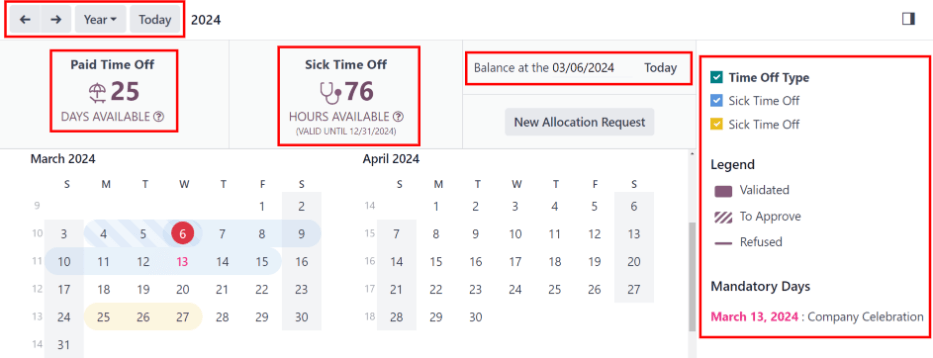
我的休假¶
To view a list of all the time off requests, navigate to . Here, all time off requests, both past and present, appear in a list view.
列表包括每个请求的以下信息:休假类型、描述、开始日期、结束日期、持续时间`和:guilabel:`状态。
在此视图中也可以新建休假申请。点击 新建 按钮即可 发起申请。
我的配额¶
若要查看所有休假配额的列表,请访问菜单 。所有已批准和待处理的配额申请都会在此以列表形式显示。
The information presented on the My Allocations page includes: Time Off Type, Description, Amount, Allocation Type, and Status.
同样,在此视图中也可以新建配额申请。点击 新建 按钮即可 发起配额申请。